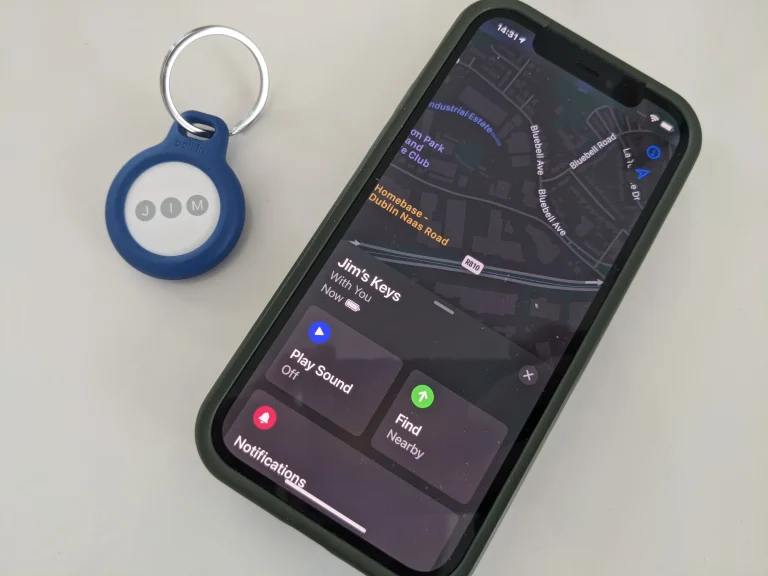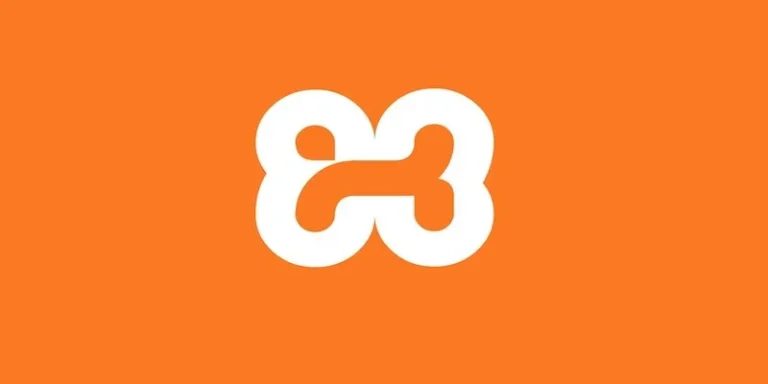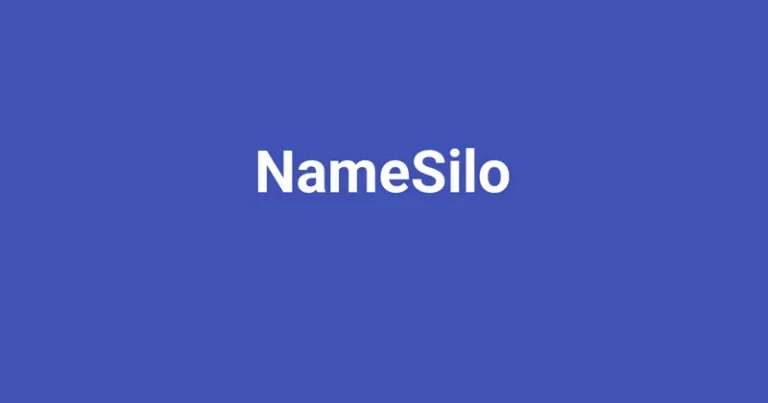如何在Mac上使用分屏
在使用Mac办公或者娱乐的时候,有时候希望分屏来工作娱乐两不误,从macOS Catalina开始,苹果使用Split View快速轻松地平铺窗口,该功能允许您快速利用Mac大屏幕同时使用两个应用程序。
如何在Mac上使用分屏:
1、在第一个应用程序中,将鼠标悬停在关闭和最小化按钮旁边的绿色全屏图标上。
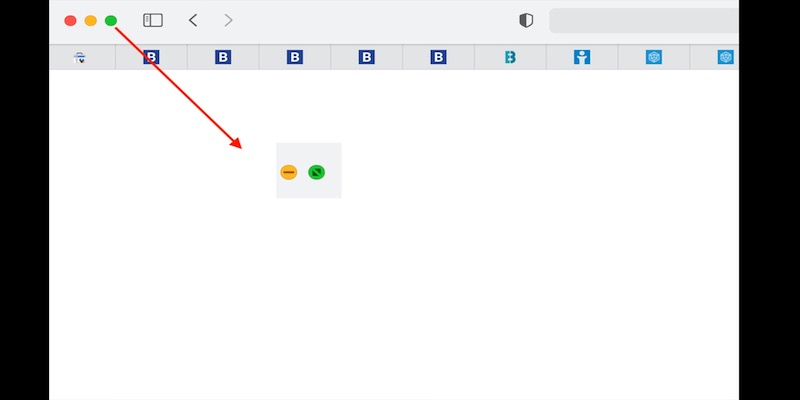
2、将出现一个菜单选项,两个相关的选项是“将窗口拼贴到屏幕左侧”和“将窗口拼贴到屏幕右侧”。选择要将此应用程序固定在屏幕的哪一边。
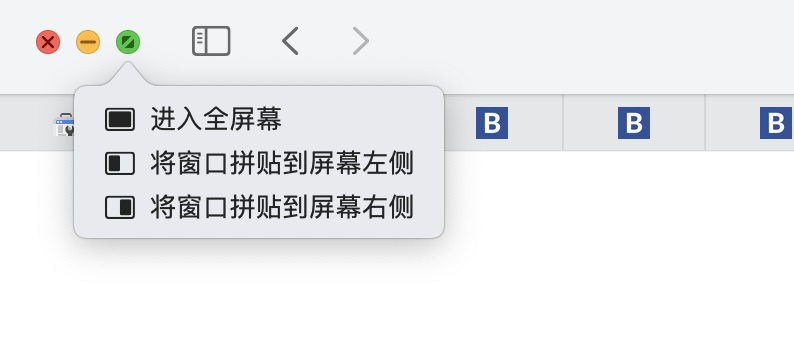
3、窗户将调整大小并移动到您选择的侧面。在屏幕的另一半部分,您将看到可以在分屏浏览中使用的其他可用应用程序。
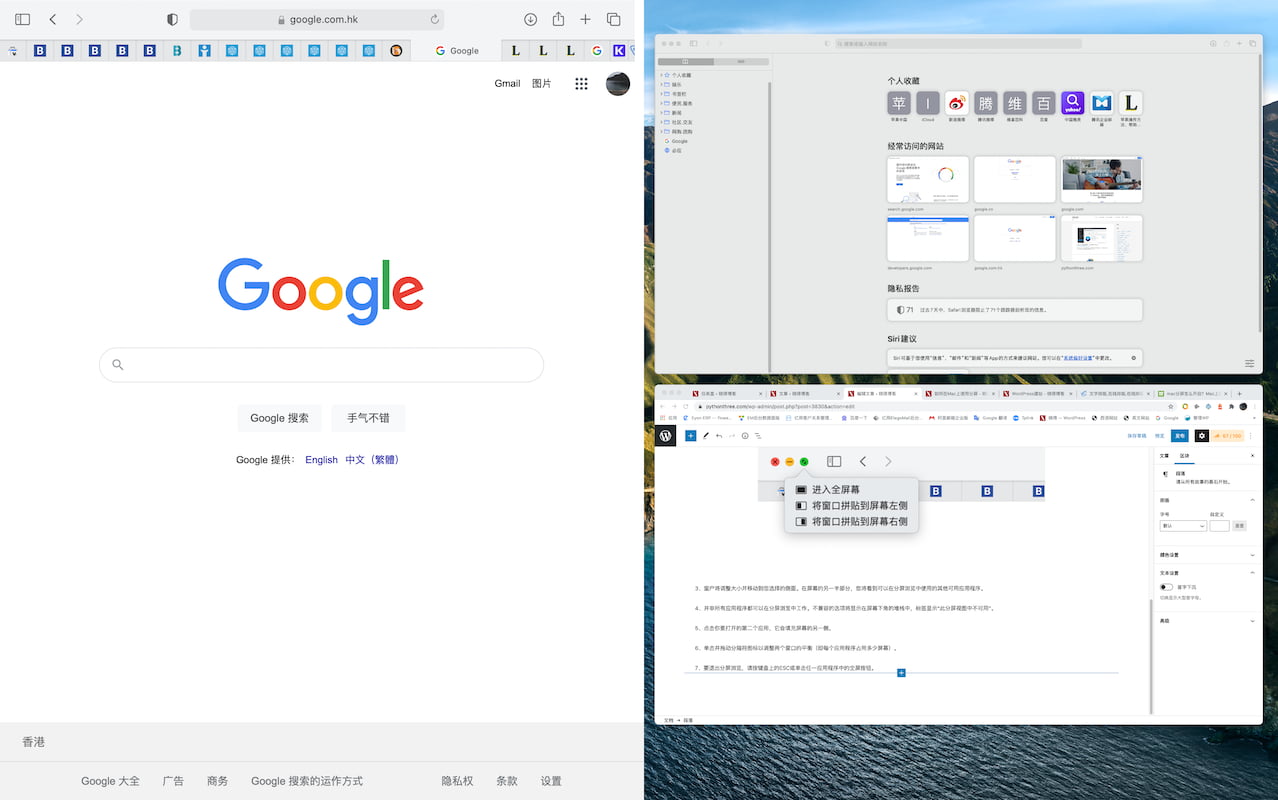
注意:并非所有应用程序都可以在分屏浏览中工作。不兼容的选项将显示在屏幕下角的堆栈中。
5、点击你要打开的第二个应用,它会填充屏幕的另一侧。
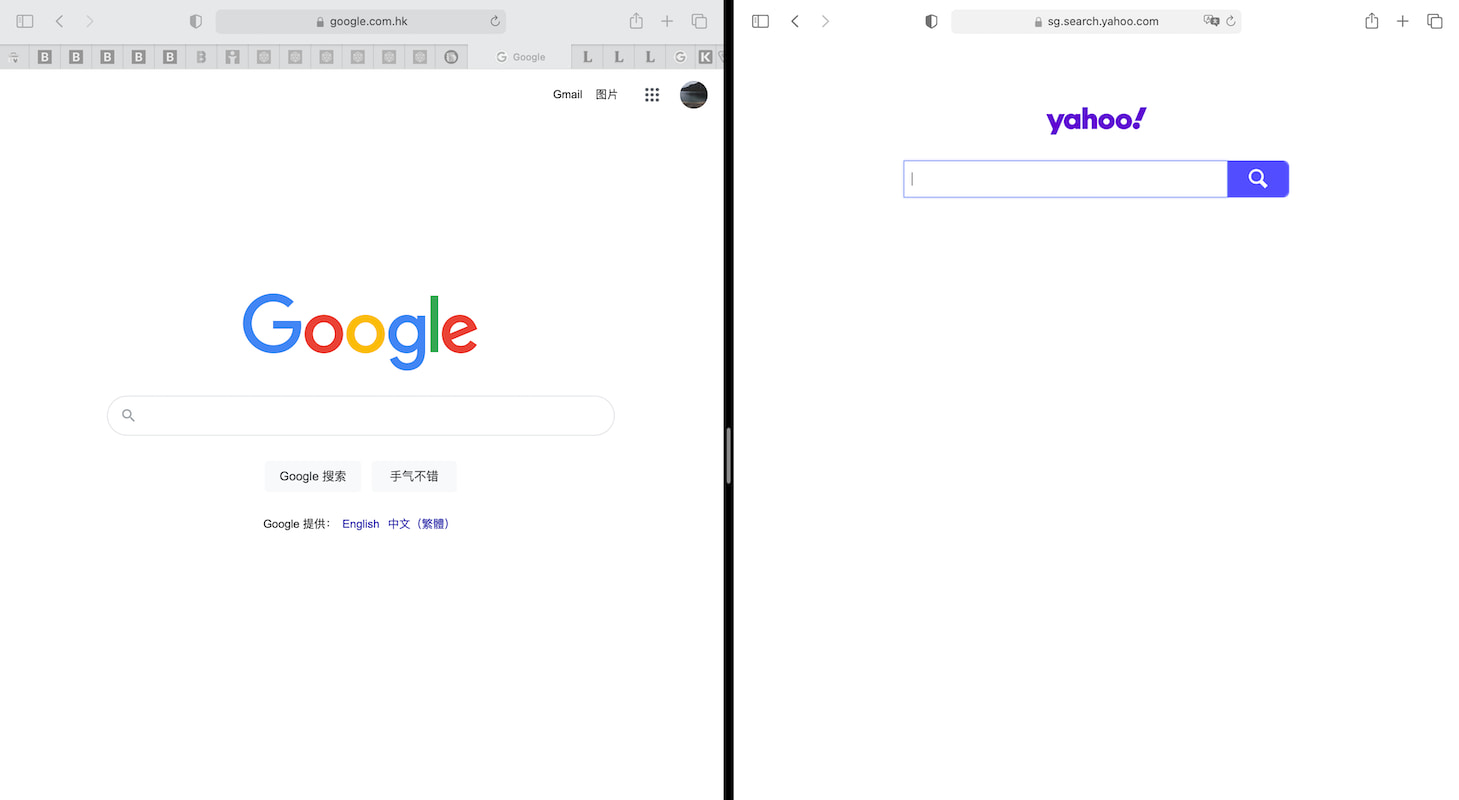
6、单击并拖动分隔符图标以调整两个窗口的平衡(即每个应用程序占用多少屏幕)。
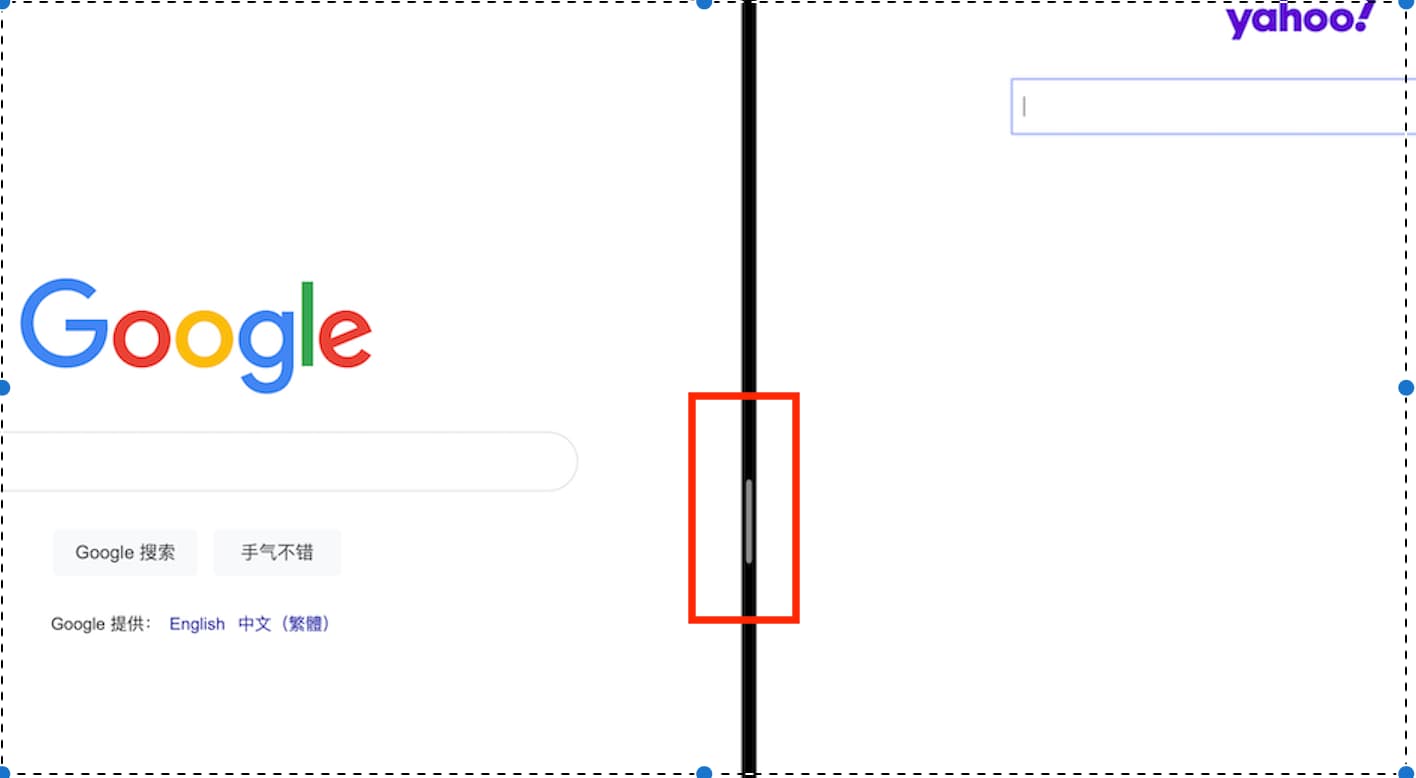
7、要退出分屏浏览,请按键盘上的ESC或单击任一应用程序中的全屏按钮。(参考:在分屏浏览中并排使用两个 Mac App)
推荐:Mac技巧